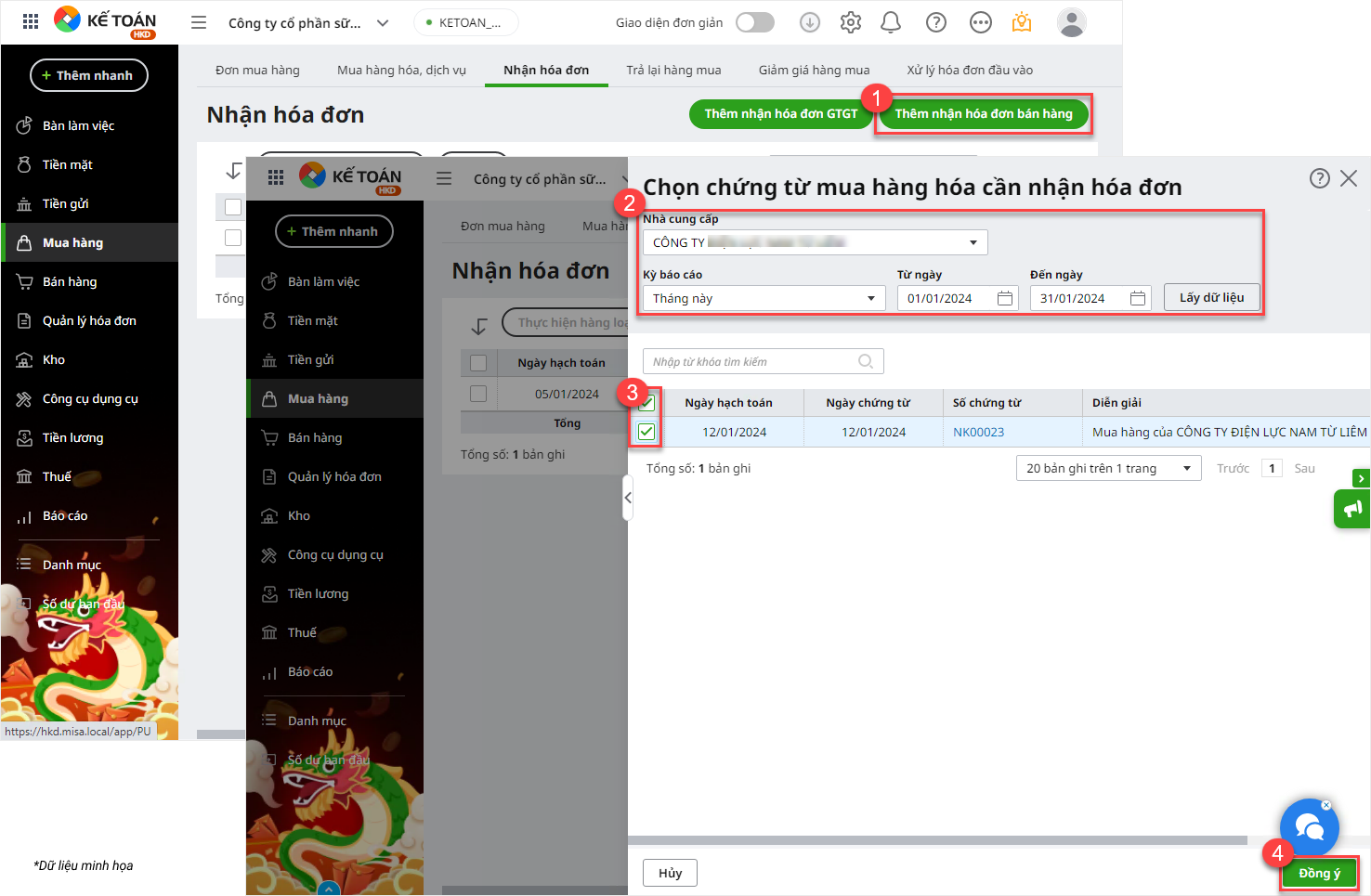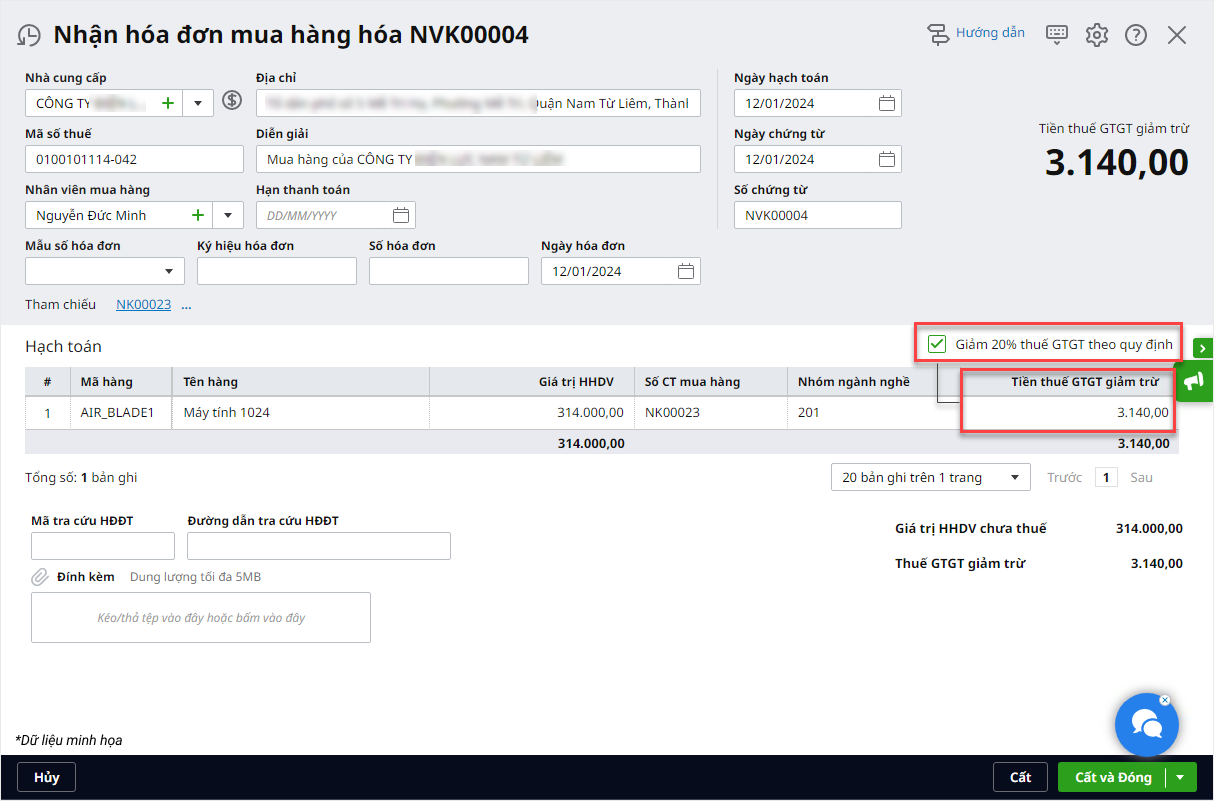1. Tổng quan
Bài viết hướng dẫn cách thiết lập và hạch toán nghiệp vụ mua hàng, bán hàng có hàng hóa được giảm 20% thuế GTGT theo quy định.
2. Các bước thực hiện
Để thực hiện các nghiệp vụ mua hàng, bán hàng có hàng hóa được giảm 20% thuế GTGT theo quy định, anh/chị thao tác theo các bước sau:
Bước 1: Nhấn vào biểu tượng bánh răng (⚙) Các tiện ích và thiết lập\Tùy chọn.
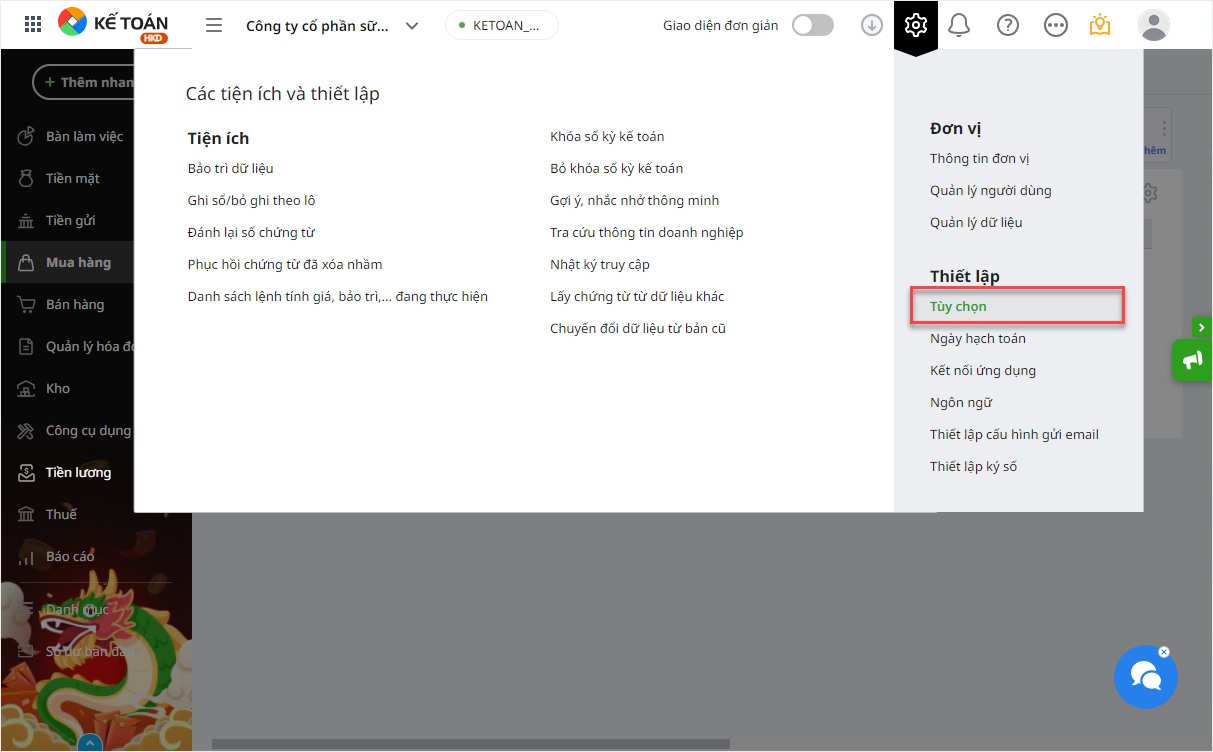
Bước 2: Chọn phần Tùy chọn chung, mục Mua hàng hoặc mục Bán hàng, nhấn vào biểu tượng cái bút Sửa và tích chọn Có phát sinh mặt hàng được giảm 20% thuế GTGT theo quy định. Sau đó, nhấn Cất và nhấn Đóng.
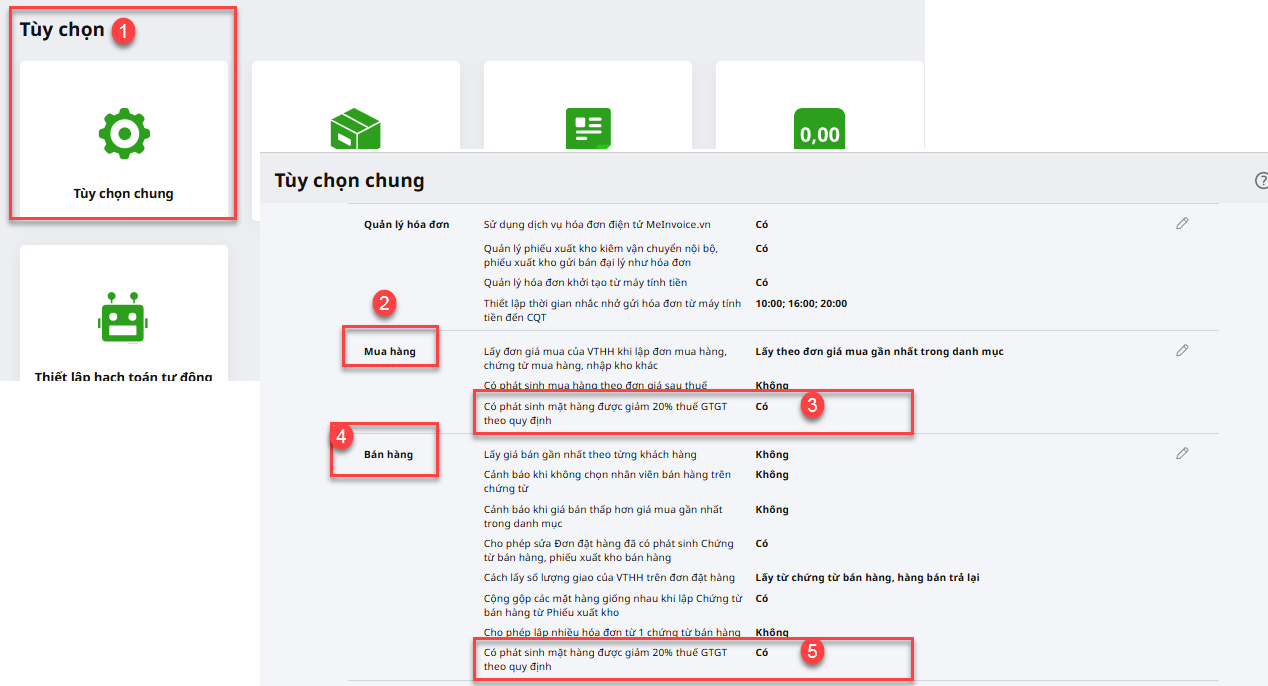
Bước 3: Hạch toán chứng từ
- Thêm chứng từ mua hàng:
- Vào phân hệ Mua hàng, tab Mua hàng hóa, dịch vụ nhấn Thêm chứng từ mua hàng
- Nhấn vào biểu tượng mũi tên (▼) và chọn Nhận kèm hóa đơn bán hàng.
- Tích chọn Giảm 20% thuế GTGT theo quy định.
- Khai báo thêm các thông tin trên chứng từ mua hàng: Mã nhà cung cấp, Nhân viên mua hàng, Mã hàng, Số lượng, Đơn giá, Thành tiền, Nhóm ngành nghề, ….
- Nhấn Cất.
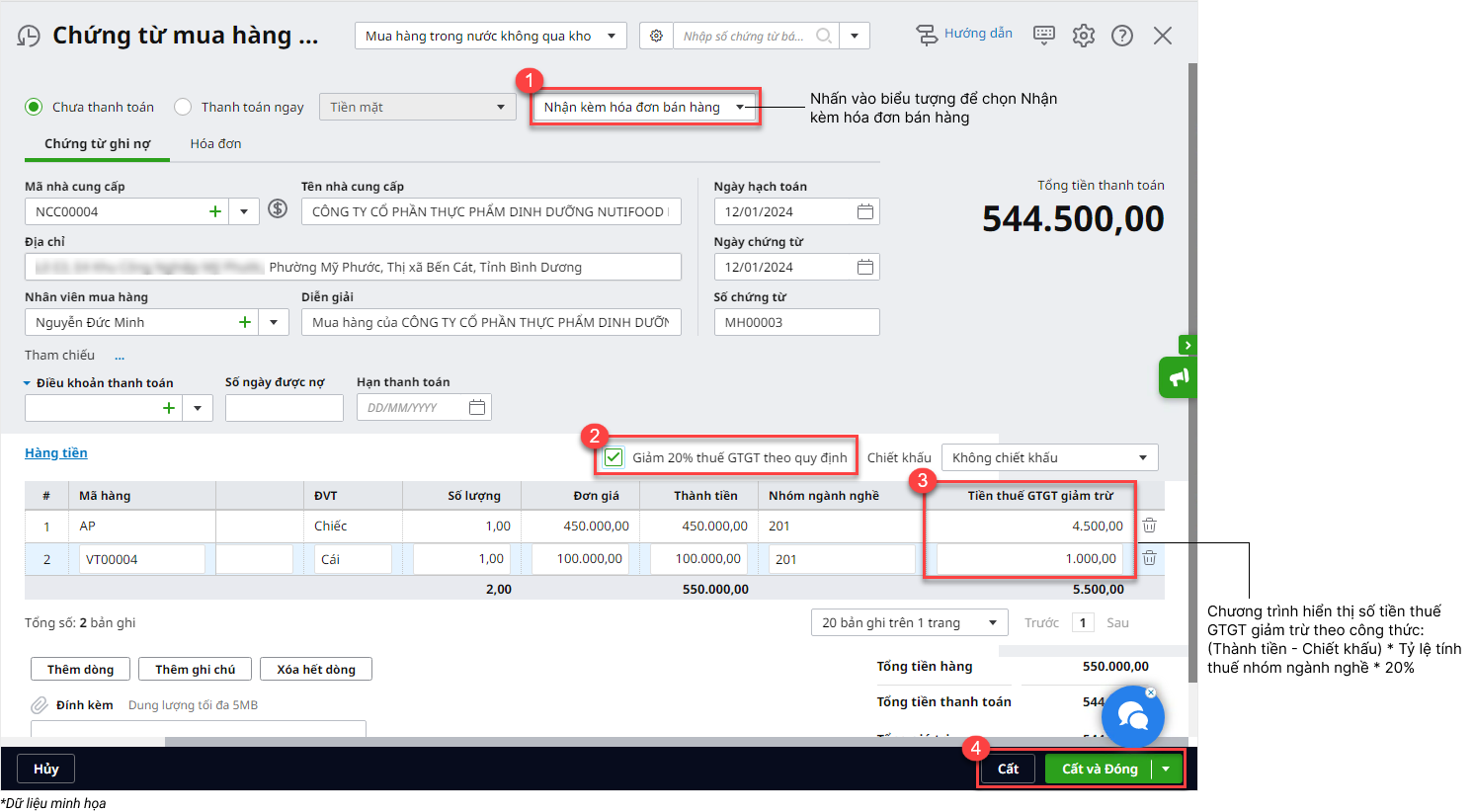
- Thêm chứng từ bán hàng:
-
- Vào phân hệ Bán hàng, tab Bán hàng hóa dịch vụ nhấn Thêm chứng từ bán hàng.
- Tích chọn Giảm 20% thuế GTGT theo quy định.
- Khai báo thêm các thông tin trên chứng từ: Mã khách hàng, Nhân viên bán hàng, Mã hàng, Số lượng, Đơn giá, Thành tiền, Nhóm ngành nghề, ….
- Nhấn Cất.
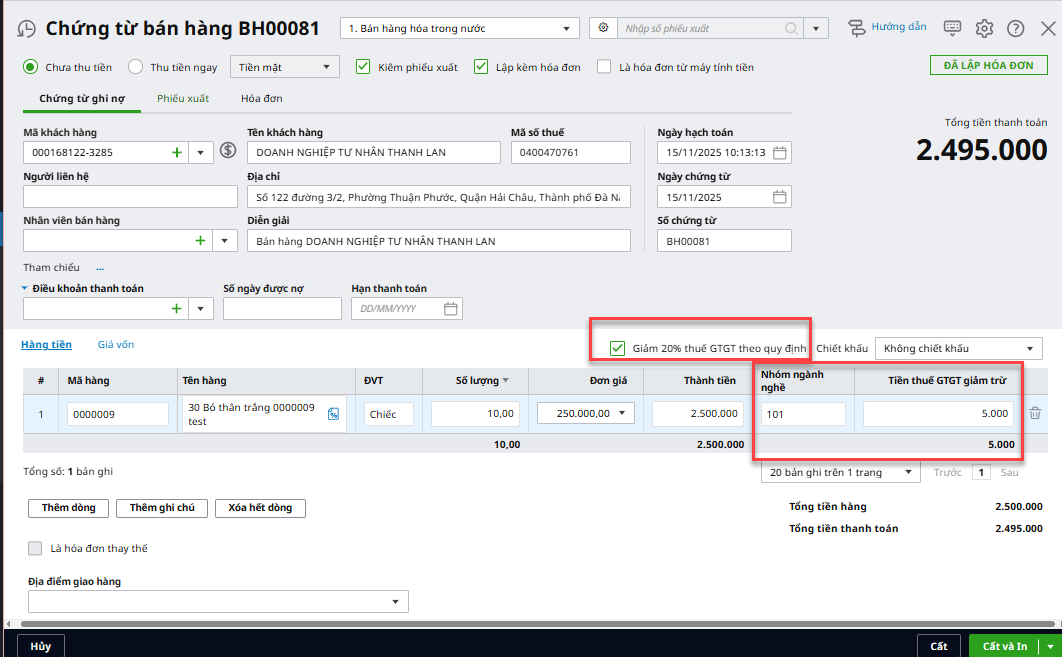
3. Lưu ý
Với nghiệp vụ Thêm chứng từ nhận hóa đơn bán hàng, phần mềm cũng đáp ứng tính năng giảm 20% thuế GTGT tương tự như trường hợp Thêm chứng từ mua hàng.
Trên giao diện chứng từ nhận hóa đơn bán hàng tích chọn Giảm 20% thuế GTGT theo quy định.